如果您需要在网络连接不可用时处理GoogleDrive中的文档、电子表格或演示文稿,OfflineAccess是您的不二之选。杰克·沃伦(JackWallen)向您展示了它是如何完成的。
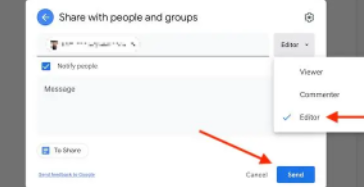
每次坐飞机都会出现这种情况。我需要写作,但不想为机上Wi-Fi支付高昂的费用。当发生这种情况时,我很高兴我已经为GoogleDrive中的文件设置了离线访问。
让我向您展示如何完成这项工作。
要求
要成功设置离线访问,您(显然)需要一个Google云端硬盘帐户,并且还需要使用Chrome浏览器。遗憾的是,离线功能仅适用于GoogleChrome。好消息是它适用于ChromeOS,因此如果Chromebook是您选择的移动设备,您将不会有任何问题。如果您使用其他操作系统,例如Linux、macOS或Windows,则必须安装和使用Chrome来管理离线访问。
而已。让我们变魔术吧。
如何启用对Google文档/表格/幻灯片的离线访问
1.安装谷歌文档离线扩展
打开Chrome并将其指向GoogleDocsOffline扩展页面。在那里,单击添加到Chrome(图1)。
Google云端硬盘离线访问扩展。
在Chrome中安装GoogleDocs离线扩展。
出现提示时(图2),单击添加扩展。
GoogleOfflineAccess的添加扩展程序提示。
完成Google文档离线扩展程序的安装。
2.启用离线访问
下一步是在Google云端硬盘中启用离线访问。登录您的Google帐户并转到drive.google.com。在新窗口中,单击右上角附近的齿轮图标,然后单击弹出菜单中的设置(图3)。
显示设置条目的齿轮图标弹出菜单。
从齿轮图标访问Google云端硬盘设置窗口。
在出现的窗口(图4)中,向下滚动直到您看到Offline。
Google云端硬盘设置窗口。
在Google云端硬盘设置中启用离线访问。
图片:杰克·沃伦
单击与离线时在此设备上创建、打开和编辑您最近使用的Google文档、表格和幻灯片关联的复选框。
完成后,单击“完成”即可。您现在可以在Chrome中使用GoogleDriveOffline来访问您的文档、表格和幻灯片,无论您是否有互联网连接。
“以防万一”选项
我时不时地有一个文档,我绝对必须访问并且不想一定信任全局离线访问方法。当我遇到这种情况时,我总是确保我专门启用了对该文档的离线访问。照顾它真的很简单。就是这样:
在Chrome中打开Google云端硬盘。
导航到有问题的文档/工作表/幻灯片。
右键单击该文件。
单击AvailableOffline(图5)的ON/OFF滑块,使其处于ON位置。
上述步骤将保证您可以离线访问该文件(以防全局方法不起作用)。
对于经常出差(并且必须在出差期间工作)的任何人来说,启用对GoogleDrive的离线访问可以让您在没有网络连接的情况下提高工作效率。
 东方时讯网
东方时讯网